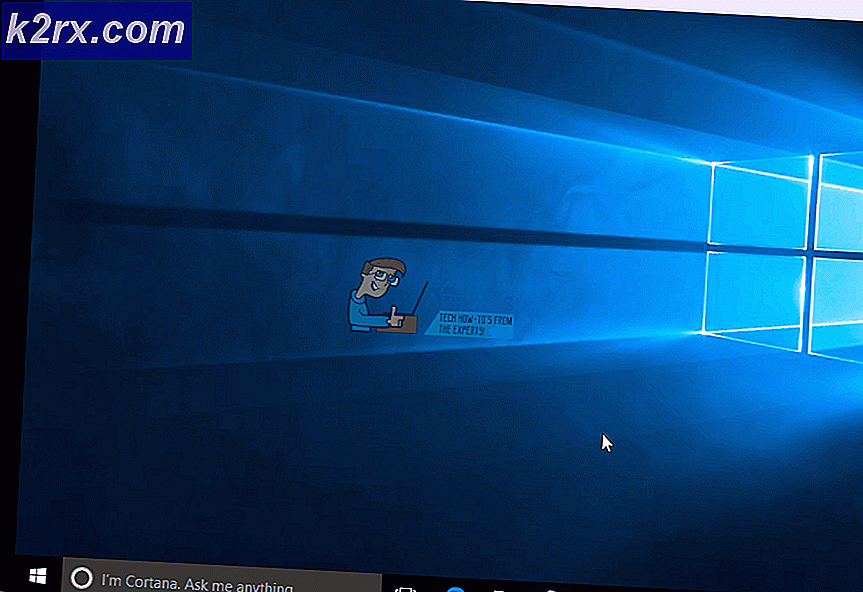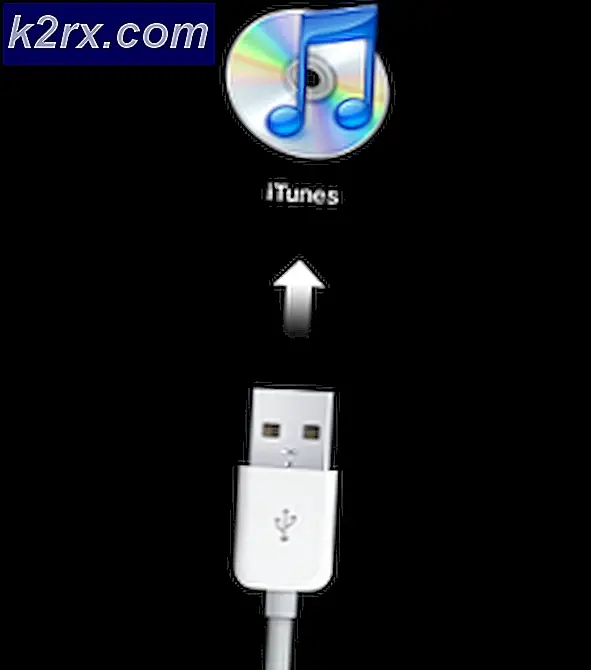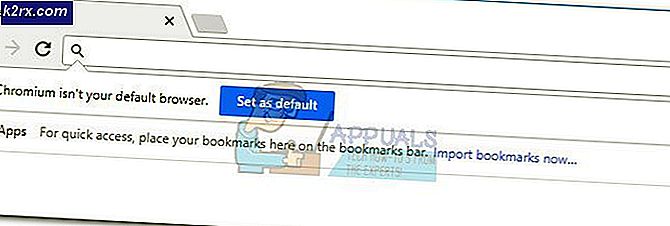Wie man AdwCleaner benutzt, um Browser Hijacker und Malwares zu entfernen
Es ist normal, Werbung auf Ihren Webseiten zu sehen, wenn Sie im Internet surfen. Genau so verdienen diese Seiten Geld. Viele Windows-Benutzer haben jedoch viele unerwünschte Anzeigen erhalten, wenn sie im Internet surfen. Zahlreiche Anzeigen erscheinen als Pop-ups und sogar auf neuen Tabs. Einige Websites, wie Filme herunterladen und Streaming-Websites, können zahlreiche Anzeigen in ihre Links eingebettet haben, aber es ist eigenartig, dass Websites wie Amazon und Wikipedia mehrere Anzeigen auf den Nutzer werfen.
Was ist eine Adware?
Marketing-Websites und Entwickler haben eine neue Möglichkeit gefunden, Anzeigen über Adware auf Internet-Browser zu erzwingen. Eine Adware ist eine Software, die die Kontrolle über die Einstellungen Ihres Browsers und Ihres Internets übernimmt, so dass sie Anzeigen nach Belieben anzeigen kann. Adware liefert Anzeigen mit einer virtuellen Ebene, die Inhalte von Dritten auf Websites anzeigt, die als Pop-ups aufgerufen werden.
Ein Beispiel für einige berüchtigte Adware umfasst PC-Beschleunigung, CleverSearch, Wordinator, Flashbeat, OpenCandy und DNS Unlocker. Diese Anwendungen tarnen sich als sehr nützliche Dienstprogramme (z. B. um die PC-Geschwindigkeit zu erhöhen oder blockierte Websites zu entsperren). Ein Beispiel ist die geniale Sache, die DNS Unlocker tut, indem Sie die DNS-Einstellungen Ihres Computers ändern. Sie surfen daher über ihre Server im Internet. Dadurch haben sie die Kontrolle darüber, was Ihr PC in den Browsern anzeigt, und lassen Hunderte von Anzeigen auf die von Ihnen geöffneten Webseiten übertragen.
All diese Anzeigen könnten potenziell schädlich sein und Sie sollten nicht darauf klicken. Ein höheres Risiko besteht darin, dass DNS Unlocker Informationen wie Ihre IP-Adressen, den geografischen Standort, Browserinformationen (besuchte Websites, aufgerufene Seiten, Suchanfragen, Browserverlauf, Cache, Web Beacons, gespeicherte Kennwörter usw.) erfassen kann. Maus- / Tastatureingaben (um beispielsweise Kreditkartendaten aufzuzeichnen) und so weiter. Diese gesammelten Informationen werden an die Server der Entwickler gesendet und dann an Dritte weitergegeben. Es besteht eine hohe Wahrscheinlichkeit, dass diese gesammelten Daten mit Cyberkriminellen geteilt werden, was ernsthafte Datenschutzprobleme oder sogar Identitätsdiebstahl zur Folge haben kann. Aus diesem Grund sollten Sie Adware sofort deinstallieren und Anti-Spyware verwenden, um sie zu erkennen.
Wie gelangt Adware auf Ihren PC?
Adware-Entwickler verwenden eine betrügerische Software-Marketing-Methode namens "Bündelung", um ihre Anwendung zu verteilen. Diese Art von App wird häufig mit kostenloser Software gebündelt, die auf Freeware-Download-Websites heruntergeladen werden kann. Die Shareware und die Freeware, die Sie herunterladen, sind möglicherweise in der Lage, Ihre Aufgabe zu erledigen. Was Sie jedoch während der Installation nicht erfahren, ist, dass andere Anwendungen von Drittanbietern auf Ihren Computer heruntergeladen und installiert werden. Möglicherweise bemerken Sie Änderungen an Ihren Browsereinstellungen und neuen Symbolleisten und Add-Ons, nachdem die Freeware und Shareware installiert wurden.
Was ist AdwCleaner?
Adwarecleaner ist eine kostenlose Anwendung für Windows-basierte PCs von einem französischen Entwicklerteam namens Xplode. AdwCleaner sucht und entfernt Adware, Browser-Hijacker und andere potenziell unerwünschte Programme (PUP), die sich möglicherweise auf Ihrem Computer installiert haben. Die Anwendung selbst ist knapp über 500 KB und ist wahrscheinlich einfacher zu verwenden als jede Alternative, die Sie jemals versucht haben. Es funktioniert auf 32 und 64-Bit-Versionen von XP, Vista, 7, 8, 8.1 und 10.
PRO TIPP: Wenn das Problem bei Ihrem Computer oder Laptop / Notebook auftritt, sollten Sie versuchen, die Reimage Plus Software zu verwenden, die die Repositories durchsuchen und beschädigte und fehlende Dateien ersetzen kann. Dies funktioniert in den meisten Fällen, in denen das Problem aufgrund einer Systembeschädigung auftritt. Sie können Reimage Plus herunterladen, indem Sie hier klickenWie man AdwCleaner installiert, um Adware zu scannen und zu entfernen
Die Software, die mit allen Desktop-Versionen von Windows kompatibel ist, enthält auch eine Suchfunktion und eine Modusunterdrückungsfunktion. So installieren und verwenden Sie AdwCleaner.
- Downloaden Sie AdwCleaner von hier
- Schließe alle deine Browser (da AdwCleaner einige seiner Einstellungen zurücksetzt und einige Symbolleisten löscht)
- Doppelklicken Sie auf die heruntergeladene Datei, um adwcleaner.exe auszuführen . Wenn Windows Sie fragt, ob Sie das Programm installieren möchten, klicken Sie auf Ja / Ok. Lass AdWCleaner die Installation beenden
- Rechtsklick auf das installierte Programm und Als Administrator öffnen
- Klicken Sie auf die Scan-Schaltfläche
- Wenn der Scan bereit ist, klicken Sie auf die Schaltfläche Reinigen
Ihre Desktop-Symbole werden verschwinden, das ist normal, machen Sie sich deswegen keine Sorgen. Dies liegt daran, dass sich Adware normalerweise in Ihre Desktop-Verknüpfungen einbindet, so dass sie auch zusammen mit Ihren Browsern gestartet werden.
- Drücken Sie auf OK, wenn Sie aufgefordert werden, alle Programme zu schließen, und folgen Sie den Anweisungen auf dem Bildschirm.
- Drücken Sie erneut auf OK, damit AdwCleaner den Computer neu starten und den Löschvorgang abschließen kann.
- Lesen Sie den Protokollbericht, der beim Neustart des Computers gestartet wird.
- Starten Sie AdwCleaner erneut. Das Anwendungsprogramm, das die Anwendung lädt, befindet sich möglicherweise noch in Ihrem Quarantäne-Ordner.
- Klicken Sie auf die Registerkarte Tools und dann auf Quarantäne-Manager im Dropdown-Menü, das angezeigt wird.
- Überprüfen Sie die Liste der verdächtigen Elemente, die von AdwCleaner zu verschoben wurden. Es kann einige gutartige Elemente geben, die von AdwCleaner als falsch positive gekennzeichnet wurden und aus der Quarantäne verschoben werden sollten.
- Wählen Sie alle Elemente aus, die Sie aus der Quarantäne verschieben möchten, und klicken Sie auf Wiederherstellen .
- Um Quarantäne-Dateien dauerhaft zu löschen, navigieren Sie zum Quarantäne-Ordner im AdwCleaner-Ordner auf Ihrem System: Dieser befindet sich normalerweise im Ordner c: / program files oder c: / program files (x86) oder wo immer Sie ihn installieren möchten.
- Leeren Sie den Papierkorb .
- Klicken Sie mit der rechten Maustaste auf Quarantäne-Ordner und wählen Sie Löschen.
- Um AdwCleaner zu deinstallieren, doppelklicken Sie auf AdwCleaner.exe, um das Tool auszuführen. Klicken Sie auf die Schaltfläche Deinstallieren und bestätigen Sie mit Ja, um AdwCleaner von Ihrem Computer zu entfernen.
PRO TIPP: Wenn das Problem bei Ihrem Computer oder Laptop / Notebook auftritt, sollten Sie versuchen, die Reimage Plus Software zu verwenden, die die Repositories durchsuchen und beschädigte und fehlende Dateien ersetzen kann. Dies funktioniert in den meisten Fällen, in denen das Problem aufgrund einer Systembeschädigung auftritt. Sie können Reimage Plus herunterladen, indem Sie hier klicken